현대 사회에서는 인터넷을 통한 연결이 필수적입니다. 스마트폰, 노트북, 태블릿 등 다양한 디바이스가 함께 사용되면서, 안정적인 인터넷 환경이 점점 더 중요해지고 있습니다. 그중에서도 인터넷 공유기는 여러 장치를 연결할 수 있는 중심 역할을 하는 장비입니다. 하지만 때때로 공유기에 문제가 발생하여 초기화가 필요할 수 있습니다. 이번 글에서는 공유기 초기화 방법에 대해 자세히 알아보도록 하겠습니다.

공유기 초기화란?
공유기 초기화는 장비를 원래의 공장 설정으로 되돌리는 과정입니다. 이를 통해 비밀번호를 잊어버렸거나 설정 문제로 인한 인터넷 연결 장애를 해결할 수 있습니다. 초기화를 진행하면 모든 설정이 초기 상태로 되돌아가므로, 새롭게 설정을 해야 합니다.
초기화를 진행해야 하는 이유
공유기 초기화는 여러 가지 이유로 필요합니다:
- 비밀번호 분실: 관리자가 설정한 비밀번호를 잊어버렸을 때.
- 설정 오류: 잘못된 설정으로 인해 인터넷 연결이 불안정할 때.
- 보안 문제: 외부에서 비밀번호가 유출되었을 가능성이 있을 때.
공유기 초기화 방법
이번에는 아이피타임 공유기를 예로 들어 초기화하는 구체적인 방법에 대해 설명하겠습니다. 다음 단계에 따라 진행해 주세요.
1. 준비 단계
초기화를 진행하기 전에 공유기 전원이 켜져 있는지 확인합니다. 또한, 공유기의 RST(리셋) 버튼을 쉽게 누를 수 있도록 준비해 주세요. 일반적으로는 핀셋이나 이쑤시개 같은 물체가 필요합니다.
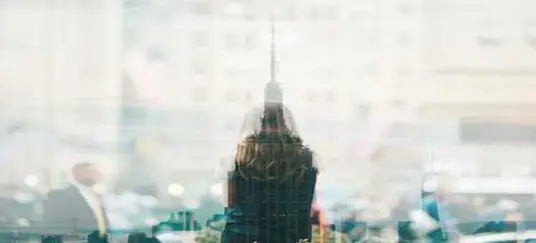
2. 리셋 버튼 누르기
공유기의 후면 또는 전면에 위치한 RST 버튼을 약 5초에서 10초간 눌러주세요. 이때 LED 불빛이 빠르게 깜빡이는 것을 확인할 수 있어야 합니다. 이 깜빡임은 초기화 작업이 진행되고 있음을 나타내는 신호입니다. 버튼을 뗀 후에는 잠시 기다려 주십시오.
3. 초기화 확인하기
리셋이 완료되면 공유기의 LED 불빛이 다시 정상적으로 깜빡입니다. 이 시점에서 공유기의 설정이 공장 출고 상태로 돌아온 것을 확인할 수 있습니다.
4. 인터넷 재연결
이제 공유기와 연결된 디바이스에서 다시 인터넷을 사용해 볼 수 있습니다. PC나 스마트폰에서 Wi-Fi 목록을 확인하면 ‘iptime’이라는 기본 네트워크가 보일 것입니다. 해당 네트워크에 연결해 보세요. 연결이 되지 않는 경우, 라우터와 연결된 케이블이 제대로 꽂혀 있는지 확인하고 다시 시도해 보시기 바랍니다.
초기화 후 설정하기
이제 초기화가 완료되었으니, 새로운 설정을 진행해 보겠습니다.
1. 관리자 페이지 접속하기
인터넷 브라우저를 열고 주소창에 192.168.0.1을 입력하여 공유기 관리자 페이지에 접근합니다. 초기 로그인 정보는 대부분 ‘admin’으로 설정되어 있습니다.
2. 무선 네트워크 설정
로그인 후, ‘무선 설정’ 메뉴를 찾아 새로운 Wi-Fi 이름과 비밀번호를 설정합니다. 보안을 위해 최소 8자 이상의 복잡한 비밀번호를 추천합니다.
3. 관리자 계정 변경
기본 로그인 정보를 그대로 두는 것은 보안상 좋지 않습니다. 따라서 관리자 계정과 비밀번호를 변경하여 설정해 주세요.
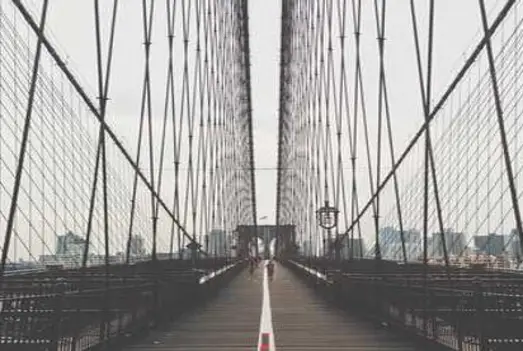
마무리
이제 여러분은 아이피타임 공유기를 성공적으로 초기화하고 다시 설정하는 방법을 익혔습니다. 초기화는 간단하지만, 모든 설정을 다시 진행해야 하므로 신중하게 진행하여야 합니다. 더불어, 공유기의 위치와 범위에 따라 Wi-Fi 신호가 달라질 수 있으니 적절한 장소에 설치하는 것도 잊지 마세요. 만약 문제가 지속된다면, 고객센터에 문의하여 지원을 받는 것도 좋은 방법입니다.
위의 내용을 참고하여 공유기를 효율적으로 관리하고, 언제든지 필요한 경우 초기화하여 원활한 인터넷 환경을 유지하시기 바랍니다.
자주 묻는 질문과 답변
공유기를 초기화해야 하는 이유는 무엇인가요?
공유기를 초기화하는 것은 비밀번호를 잊어버리거나 설정 오류로 인해 인터넷 연결에 문제가 발생했을 때 필요한 절차입니다. 또한, 보안 위협에 대비하기 위해 초기화가 권장됩니다.
공유기 초기화 방법은 어떻게 되나요?
초기화하려면 공유기의 리셋 버튼을 5초에서 10초간 누르세요. LED 불빛이 깜빡이면 초기화가 진행되고 있는 것입니다. 완료 후 다시 설정해 주셔야 합니다.
초기화 후 어떤 설정을 해야 하나요?
초기화 후에는 공유기 관리자 페이지에 접속해 새로운 Wi-Fi 이름과 비밀번호를 설정하시고, 관리자 계정도 변경해 보안을 강화하는 것이 좋습니다.